XSPLIT ringhäälinguorganisatsiooni tarkvara tarkvara tarkvara YouTube'is

- 3733
- 1018
- Bernard Roberts
Voogesituse teema ei kao veebisaadete populaarsust video sabotaažiteenuste, näiteks Twitch või YouTube'i kaudu, see läbib. Mängud ja “Life” saavad üha enam salvestusruumi, ühendades miljoneid kasutajaid kogu maailmas. See ringhäälingu vorming on paljudele kasutajatele huvitav, selle atraktiivsus on see, et kõik võivad alati hakata rangelt hakkama saama. Saate reaalajas levida Interneti kaudu, eesmärgiga meelelahutus või kasum, muide, üsna suur, kui meelitate kanalisse suure publiku. Elage võimalusega kommenteerida kasutajate vaatamist, mitmesuguseid toiminguid, see võib olla ükskõik mis rakenduste demonstreerimine, koolituse läbiviimine, mängukäikude näitamine jne. D.

Reaalajas ringhäälinguks andmete voogesitamiseks kasutatakse spetsiaalset tarkvara, mille võimalused tähendavad video jäädvustamist ja selle töötlemist sellise vajadusega. Üks populaarseid programme, mida Sreaters kasutab, on XSPlit, Boadcasteri versioonis eristab seda laiade funktsionaalsete võimalustega, sealhulgas stseenide redigeerimine "eelmises" režiimis, Chromo Key jne. Kõrge kvaliteediga voo loomine hõlmab kasutatud tarkvara tööriista õiget konfiguratsiooni.
Mis see programm on
Veebiülekannete korraldamine on lihtne, kuid selleks, et kanal oleks tõeliselt huvitav ja publik on korrutatud, peate võtma vastutustundlikult voogude loomise, mis on vajalik nende eesmärkide saavutatava tarkvara kasutamiseks. Tööriistu on palju, kuid täna elame XSPLIT -is ja kaalume, milline programm see on, ja kuidas seda ka kvaliteetse ringhäälingu jaoks parandada.
XSPLIT on professionaalne dekoodr Twitch, YouTube'i ja muude videoteenuste veebipõhiste saadete hooldamiseks. Utiliit võimaldab teil pildi jäädvustada, tõlkides monitori ekraanilt, samuti veebikaamerad või mängukonsoolid, töötlege pilti ja saatke see serverisse. Programmi abil saate valida eraldusvõime, videokvaliteedi, kaadrisageduse ja muud saadaolevad parameetrid.
Kasutajatele on saadaval kaks tarkvaraversiooni:
- XSPLIT ringhäälinguorganisatsioon, pakkudes täielikku funktsionaalsust voo andmete edastamiseks.
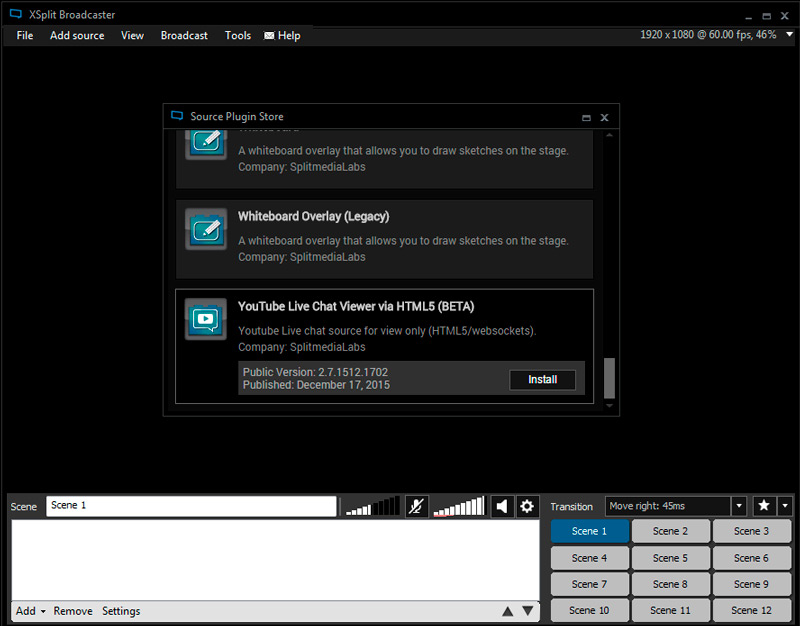
- XSPLIT GameCaster, mille funktsionaalsus on palju lihtsam, ainult põhilised vahendid otseülekande alustamiseks.
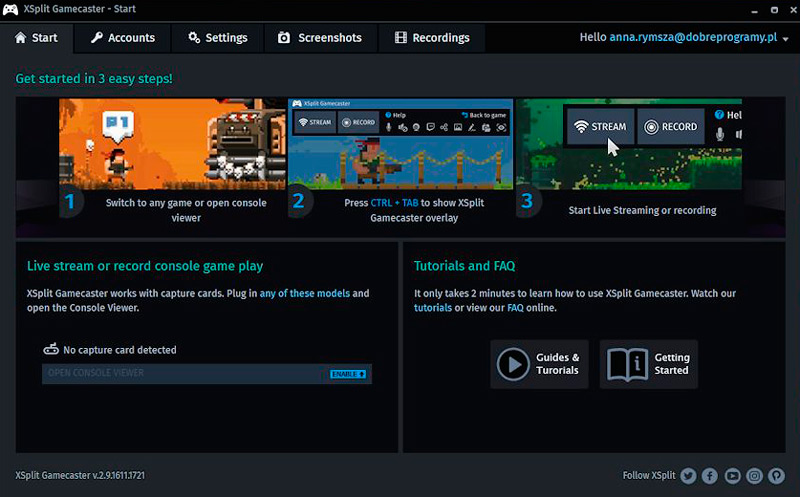
Programmivalikute kasutamiseks peate ostma litsentsi (perioodiks 3–36 kuud), samas kui prooviversioonile on võimalik tarkvara tasuta testida. YouTube'i vooges on programmi kasutamine palju rohkem süsteemiressursse. Seega on soovi korral oluline täita järgmisi miinimumnõudeid, kasutades XSPlit Brodcasterit:
- Alates 6-8 GB RAM-ist.
- Inteli tuum I5 protsessor ja kõrgemal.
- GeForce GTX 780 videokaart või sarnaste parameetritega.
Neile, kes soovivad luua kõrgekvaliteedilisi saateid, on soovitatav litsents osta, kuna vaba versiooni funktsionaalsuse piirangute tõttu pole võimalik saavutada kõrge kvaliteedi. Muidugi sobib proovi prooviks.
Funktsionaalsus ja sätted
Programmi XSPLITi peamised võimalused hõlmavad:
- Kodeerimine. See suvand võimaldab teil valida kooderi, seada FPS, load, parteid jne. D.
- Kanalid. Kanalite lisamine, kuhu ringhääling läheb.
- Allikad. Allikana, kaamera, rakenduse, mängu jäädvustamise, konkreetse ala ekraanil jne.
- Stseenid. Redigeerimine ringhäälingu ajal.
Veebikaamera lisamine
Nii et kaamera pilt kuvatakse programmis, teostame järgmisi toiminguid:
- Vasakul asuva põhilehe alumisel paneelil leiame funktsiooni "Lisa".
- Valime väljalangemise menüüst "Seadmed (veebikaamera, jäädvustuskaardid ...)" - video.
- Valige kasutatud kaamera.
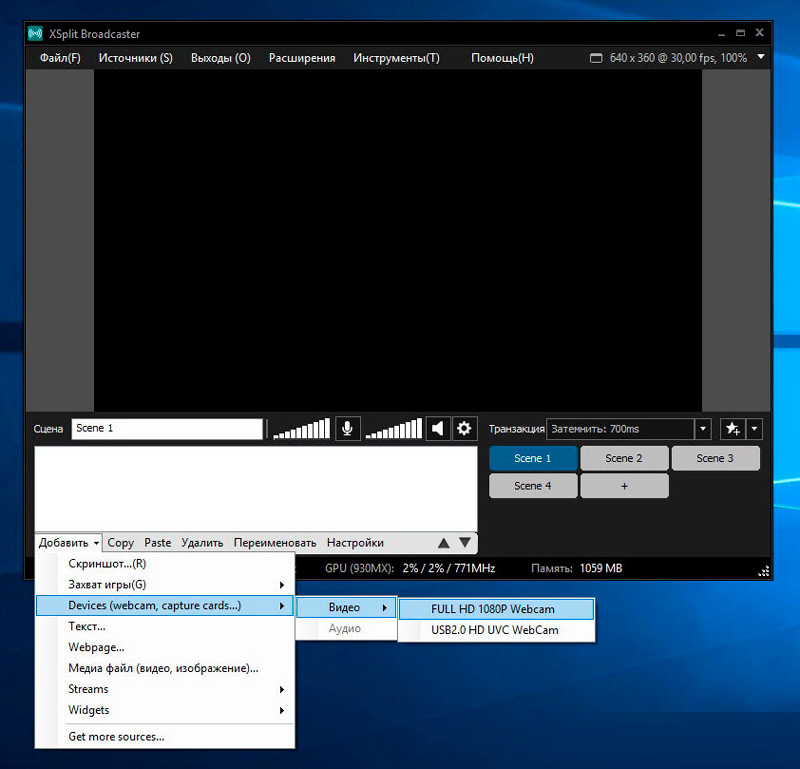
Pärast seda on seadme pilt programmi aknas nähtav.
Lisage YouTube'i vestlus XSPLIT -i
YouTube'i vestluse lisamiseks XSPLIT -is vooges peate tegema järgmist:
- Vasakul allpool klõpsake nuppu "Lisa".
- Valime menüü "Hankige rohkem allikaid ..." hulgast.
- Avatud pistikust -poest loendi keskel leiame YouTube'i pistikprogrammi, mille jaoks oleme läbi lüüa.
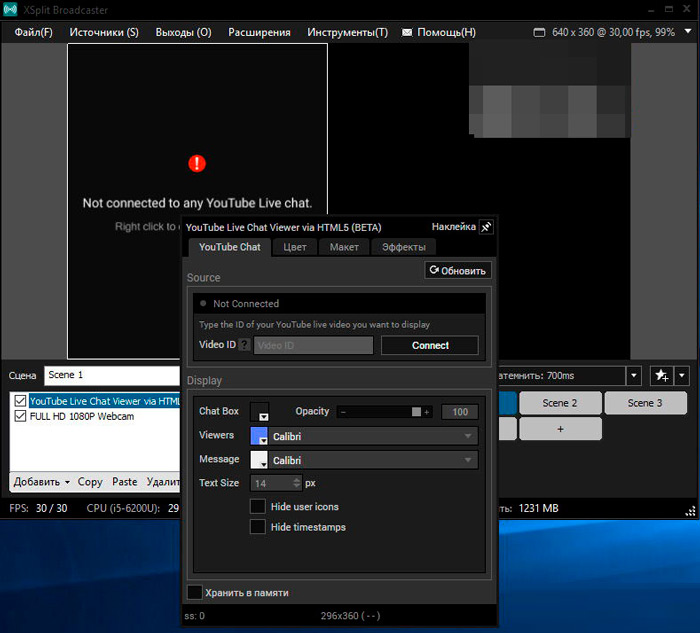
- Klõpsake pistikprogrammi lehel "Installi" selle installimiseks XSPLIT -is.
- Installi lõpus klõpsake nuppu "OK". Pistikprogramm on installitud.
- Klõpsake vasakul allpool nuppu "Lisa" uuesti ja valige vidinad - YTML 5 (beeta) kaudu YouTube'i live -vestlusvaataja, mille järel vestlus tuleks kuvada.
Nüüd nõuab vestlus häälestamist:
- Klõpsake aknas YouTube'i vestlust XSPLIT -is, kus see kuvati või allpool saadaolevate allikate loendis.
- Video või saatega vestluse kuvamiseks sisestage väljale Video ID -le vastav URL -aadress, klõpsake nuppu "Ühendage", mille järel teie vestlus on XSPLIT -is nähtav.
Video ID leitakse järgmiselt:
- Me läheme oma YouTube'i kanalile, vahekaardil kanalil, liigume edasi üksuse „oleku ja funktsiooni” juurde, kus saate kontrollida, kas otsene veebisaadete hoidmine on aktiivne, lülitame selle sisse, kui see on passiivne.
- Me läheme vahekaardile "Direct Translations", siin kuvatakse vestlus paremas põhjas.
- Klõpsake vestluspiirkonnas kolme vertikaalselt paiknevat punkti ja valige menüüst "Avage vestlus uues aknas".
- Pärast selle uues aknas avamist näete tema aadressi URL -i. Peate kopeerima 10 tähemärki pärast v =. Need tuleks sisestada YouTube'i vestlusseadetesse XSPLIT.
Mikrofoni seadistamine XSPLIT -is
Mikrofoni täpsustamiseks teostame järgmist:
- Valige ülemisel paneelil "tööriistad" ja minge seadete juurde.
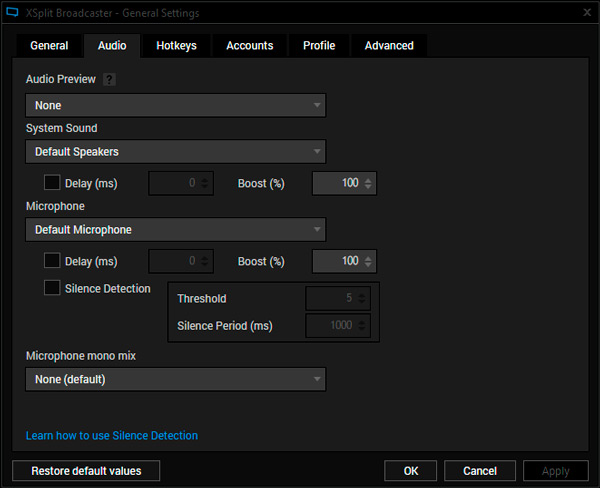
- Jätkame vahekaardile heli ja valige mikrofoni plokis soovitud mikrofon, klõpsake nuppu OK.
Helipuhastaja voogude puhastamiseks on parem vähendada veergude mahtu ja panna mikrofon maksimaalselt.
Lisage oma YouTube'i kanal XSPLIT -i
YouTube'is ringhäälinguks teeme järgmist:
- Ülemisel paneelil valige "Väljapääsud" - "Seadke uus väljund" - "YouTube Live".
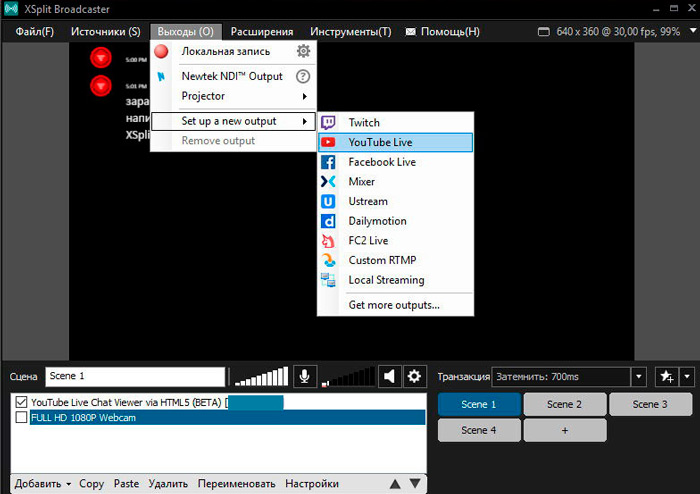
- Klõpsake aknas Seaded YouTube'i autoriseerimiseks nuppu "Volitage" ja XSPLIT -iga köites.
- Sisestame autoriseerimisandmed ja valime oma kanali, kus saate läbi viia.
- Oleme nõus pakkuma juurdepääsu XSPLITile.
Selle programmiga voog
Pärast XSPLITi ringhäälinguorganisatsiooni allalaadimist ja installimist peate konto registreerima, see võimalus on programmi käivitamisel saadaval. Mõelge nüüd, kuidas tarkvara kasutada.
1. YouTube'i kanali ettevalmistamine
Video hostimisele ja volitatud (YouTube'is edastamise võimalus on saadaval ainult kinnitatud kontode jaoks), teostame järgmised toimingud:
- Liigume "Creative Studiosse", läheme jaotisse "Direct tõlked", klõpsake nuppu Edastus.
- Kui suvand on passiivne, võib jaotis „otseülekanded” puududa, saate selle sisse lülitada jaotises „Kanal” - “olek ja funktsioonid”.
- Märkige nimi, stardiaeg, kirjeldus edastamisele, bitikiirus jne. D., Hoiame muudatusi.
- Me läheme vahekaardile “Video Cuper”, siin peate kopeerima voolu nime, mis on vajalik XSPLIT -is seadistamisel, samuti serveri URL -aadress.
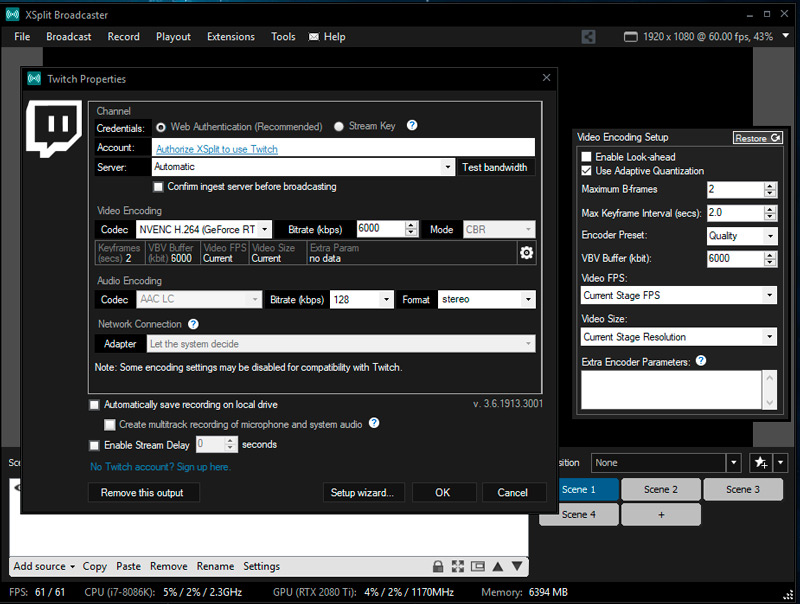
2. Konfigureerige xSplit
Nüüd tuleb YouTube'i kanalilt võetud andmed olla programmis osutatud:
- Me läheme XSPLIT -i vahekaardile “Broadcast” - “Lisa kanal” - “Custom RTMP”.
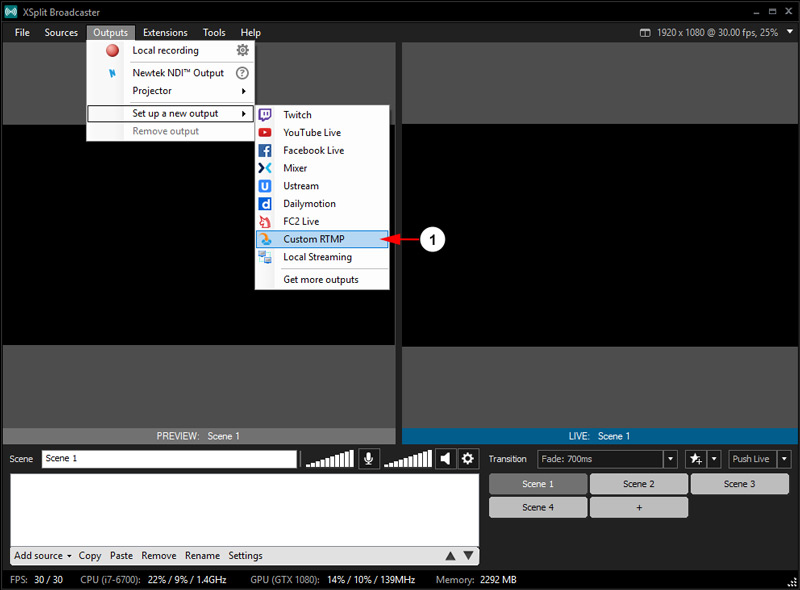
- Kopeerige serveri aadress kanali sätetelt ja voolu nime vastavatele väljale ("RTMP URL" ja "voo nimi").
- Kõik on ringhäälinguks valmis, kuid võite näidata ka bitikiiruse, tehingukoodeki, konfidentsiaalsusseadeid jne.
- Nüüd valime andmed, mille me eetris saadame. Klõpsake nuppu "Lisa allikas" ja valige soovitud suvand. See võib olla pilt kaamerast, meediumifailidest, mängu jäädvustamine, ekraanipilt, tekst ja muud allikad.
- Käivitage ringhääling.
Programm XSPLITi ringhäälinguorganisatsioon hõlmab ka mitme allika samaaegset kasutamist töölaual, muutke pildi suurust, rakendage üks pilt teisele. Iga täpsema allika haldamine on selle vajutamisel saadaval PKM -ist, menüüst peate valima jaotise "Stseeniallikas".
Piirangud tasuta versioonis
Nagu juba mainitud, pakub ainult programmi litsentseeritud versioon ringhäälinguks laiaulatuslikke funktsioone, proovitük. Piirangud prooviversioonis on järgmised:
- XSPLIT logo olemasolu videos resolutsioonis üle 1280x720.
- Te ei saa stereoheli edastada, ainult mono (AAC 96 KBPS. Mono).
- Maksimaalne stseenide arv on 4.
- Skype'i kaamerat ja muid piiranguid ei lisata.
Samal ajal sobib tarkvara tasuta versioon tarkvaraga tutvumiseks ja esimese saate loomiseks.
- « Vea paranduse liides ei toetata
- Xiaomi Mi Box S televisiooni seadistuse ühendus ja konfiguratsioon »

